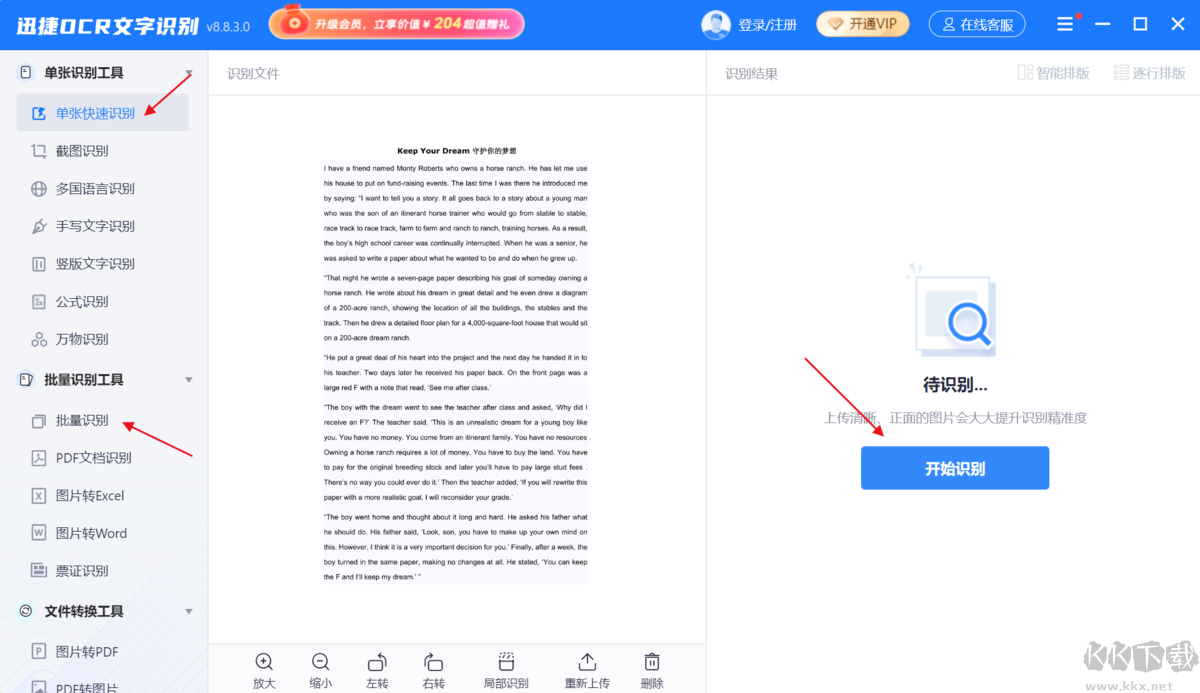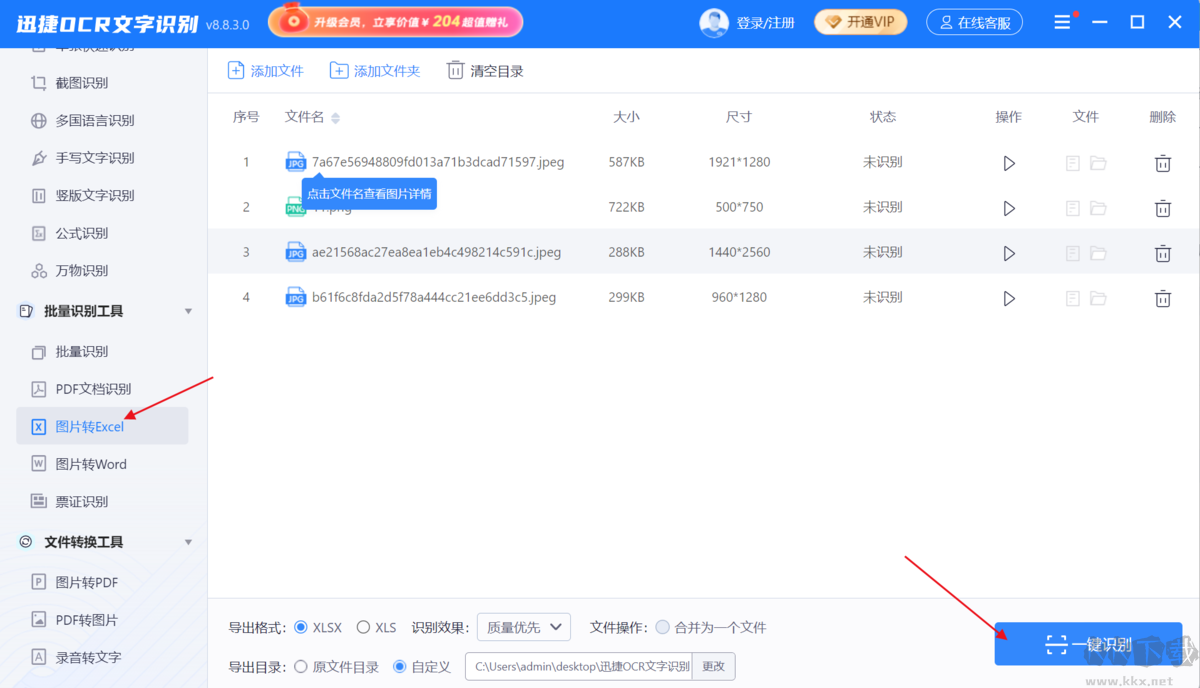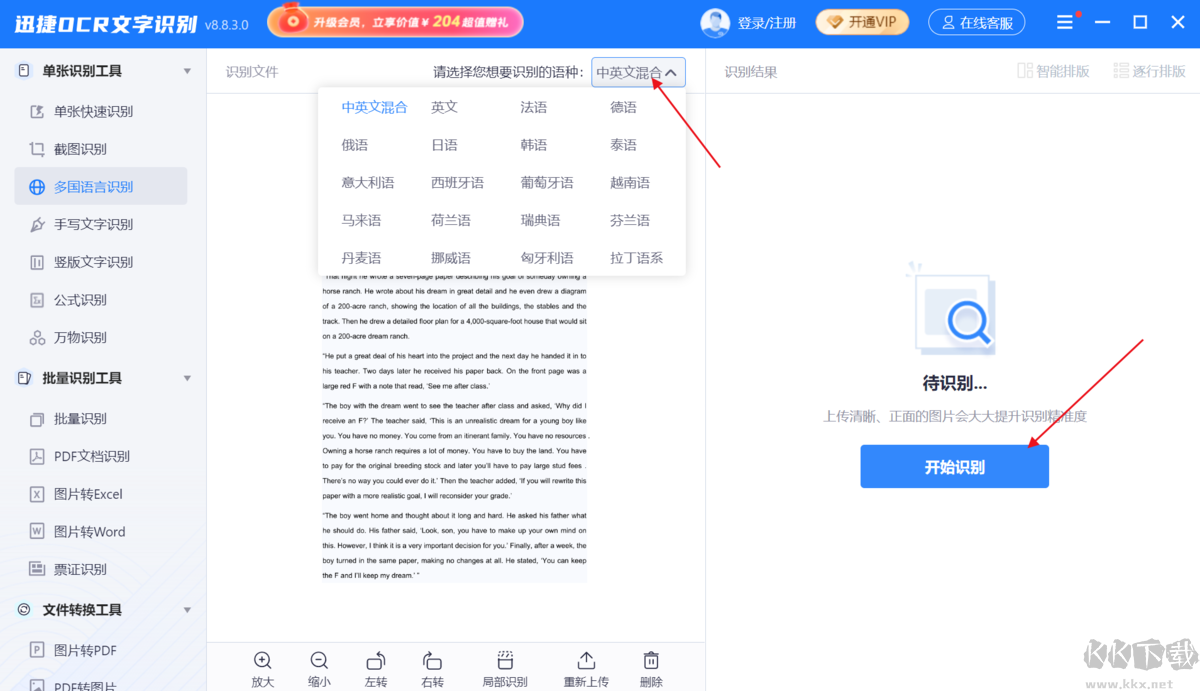迅捷OCR文字识别官方版是一款操作起来非常简单好用的图片转文字软件,这款软件内还为用户提供了多种转换模式,用户能够通过这款软件轻松的进行图片文字识别,还能帮助用户快速识别票证,提取图片文字,感兴趣或者有需要的小伙伴就快来kk网站下载体验一下吧。
迅捷OCR文字识别官方版使用方法
迅捷OCR文字识别软件AI写作功能
进入「AI写作」功能,识别用户写作需求,一键生成文章。支持文档内容识别、一键提取文字、AI改写、AI扩写、AI续写等多种模式的写作。
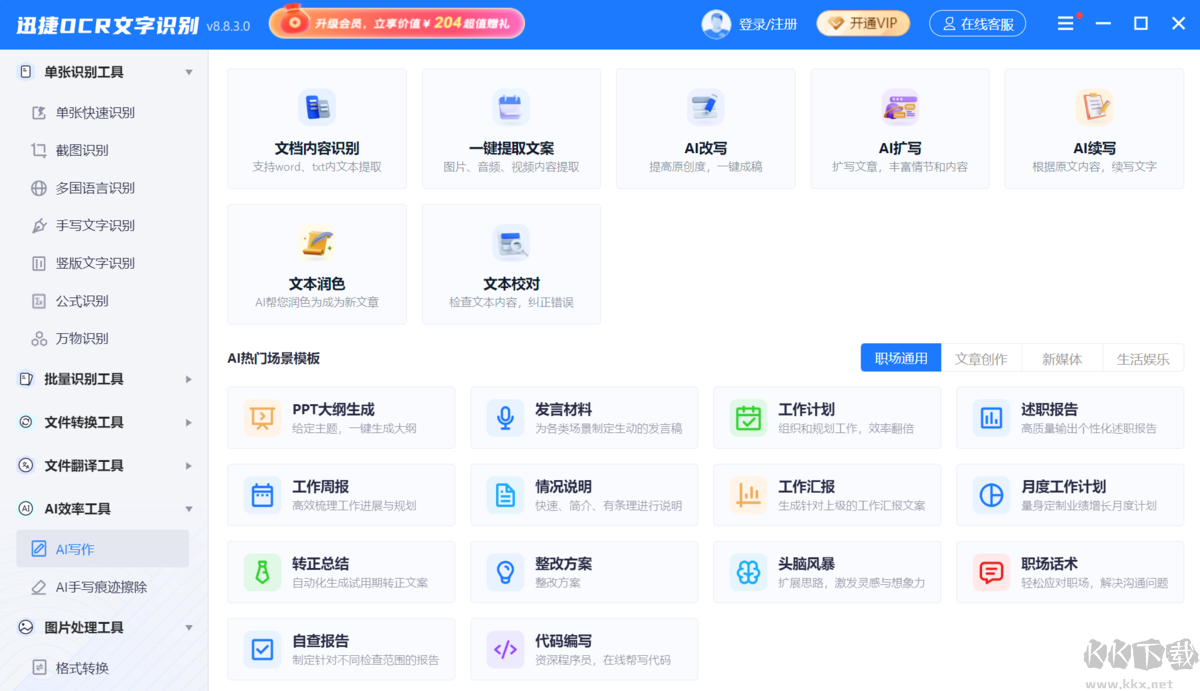
迅捷OCR文字识别软件如何识别翻译各国语言
1.首先我们需要在电脑中打开已安装好的OCR文字识别软件,选择左侧功能栏中的【多国语言识别】,点击【添加图片】按钮,这里支持导入PNG、JPG、JPEG和BMP格式的图片。
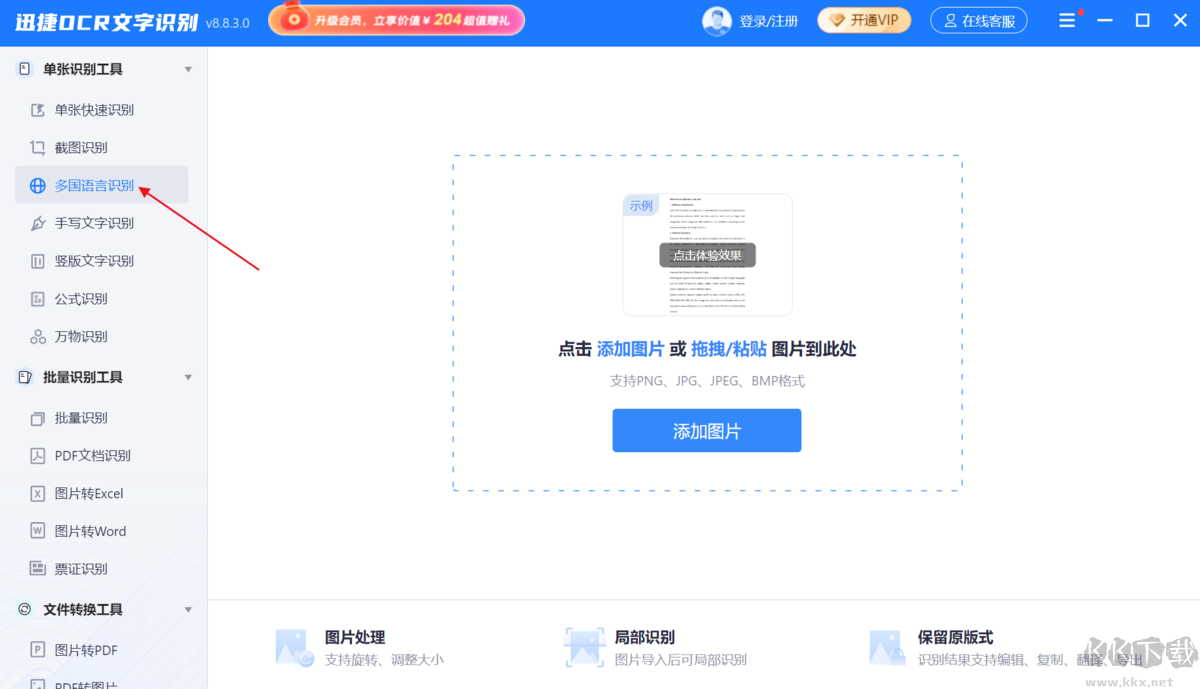
2.将需要识别翻译的图片导入至软件中后,在上方的下拉框中选择需要识别的语种,这里根据图片上的内容进行选择就可以啦!选择完成后,点击右侧的【开始识别】按钮,并对其进行识别。
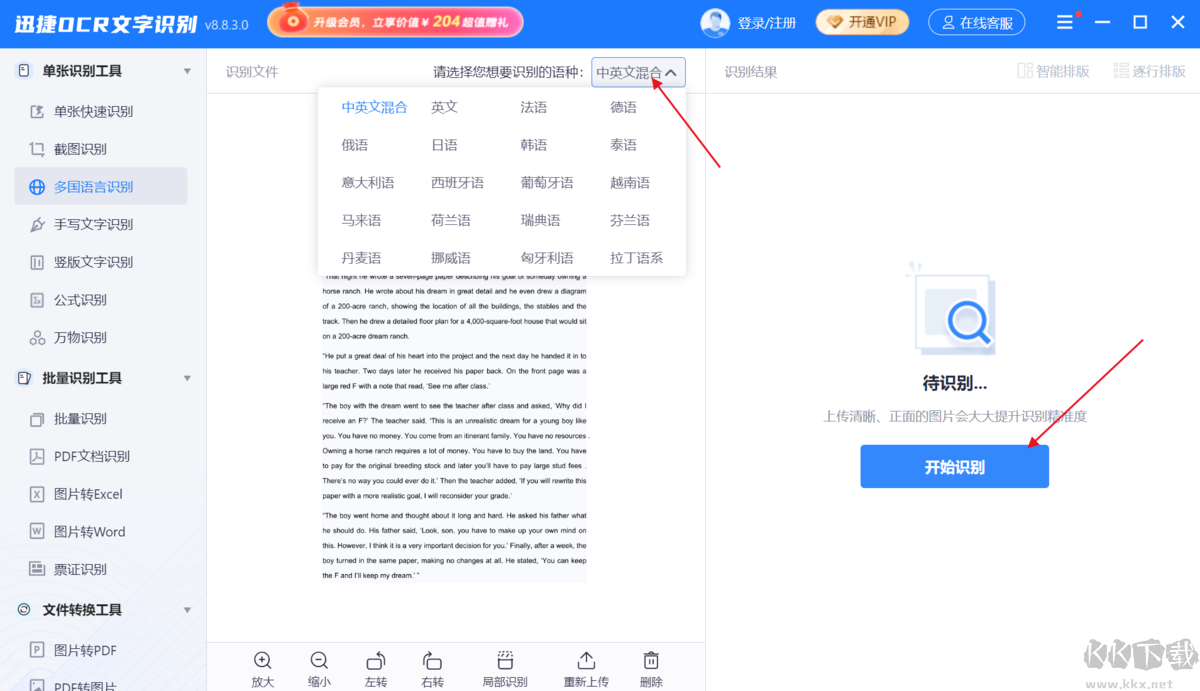
3.在识别的过程中,我们需要耐心等待一下。【识别结果】会在右侧的显示框中显示,如果你想要对识别后的内容进行翻译,可以点击【翻译】按钮,然后选择对应的语言,再次点击【开始翻译】就可以啦!
迅捷OCR文字识别软件怎么将图片批量转Excel文档
第一步:下载软件并导入图片,在电脑中打开已安装好的OCR文字识别软件,选择【识别转换工具】中的【图片转Excel】功能,并进入该功能界面,点击【添加文件】将图片进行导入,如果你需要转换多张图片的,可以点击【添加文件夹】按钮进行导入。这里支持导入PNG、JPG、JPEG和BMP格式的图片哦~
第二步:设置转换参数并批量转换,将图片导入完成后,能看到这款软件默认【导出格式】是【XLSX】格式,选择【识别效果】,这里想要按照原来图片格式内容进行排版的,可以选择【图文混排】。如果你导入多张图片,那你也可以选择是否将其【合并为一个文件】。设置完成后,点击【一键识别】功能就可以啦!当【状态】栏下方显示【100%】时,就表示我们的文件转换成功啦!我们可以在自己的桌面上找到转换后的文件哦~
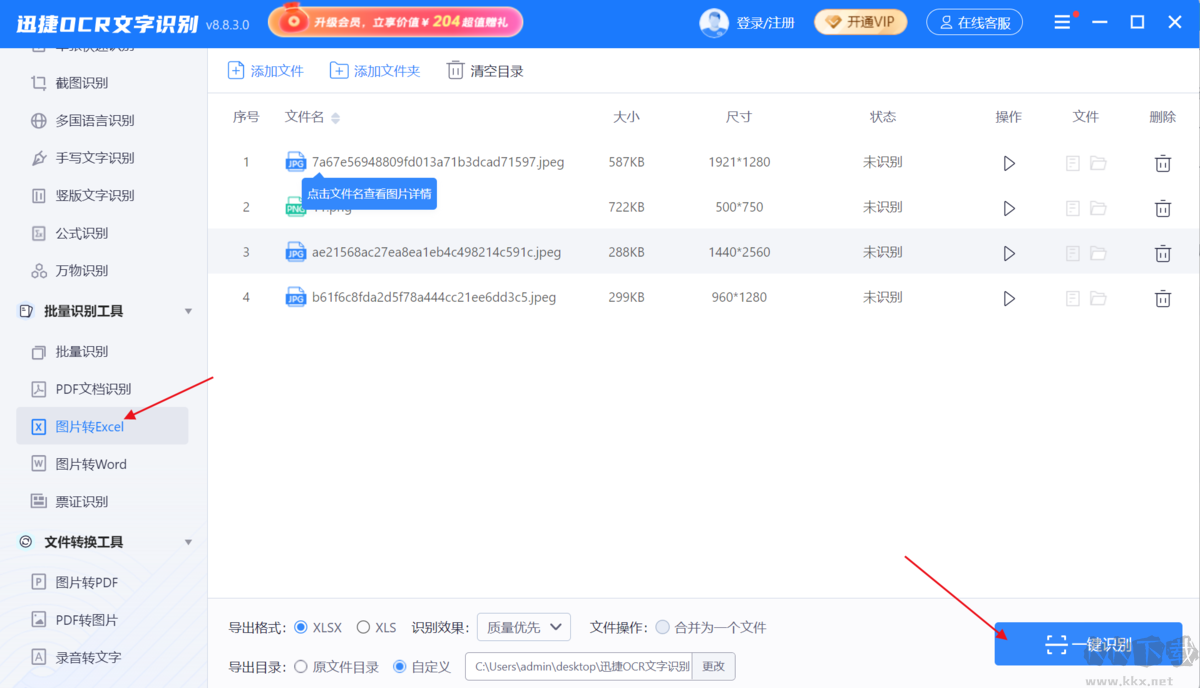
迅捷OCR文字识别软件图片OCR识别步骤
转换步骤:选择“单张快速识别” /“批量识别”功能–>添加图片–>开始识别
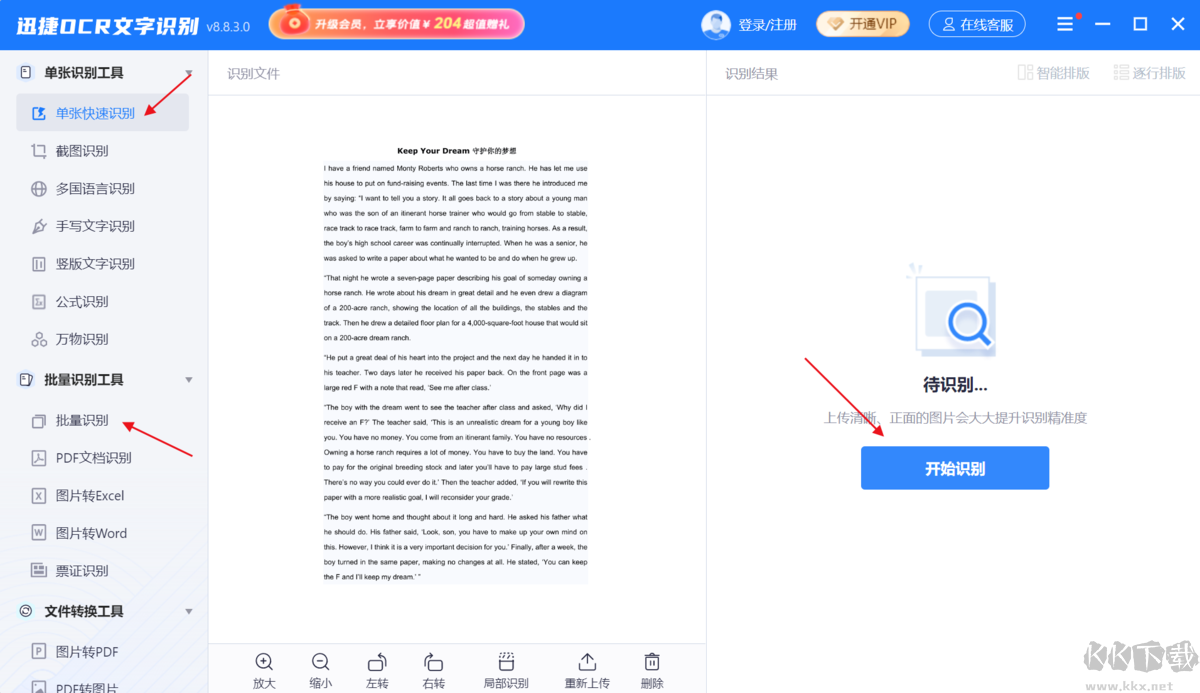
迅捷OCR文字识别官方版软件安装教程
1、下载迅捷ocr文字识别软件最新版安装包,解压后,双击exe程序,进入安装界面
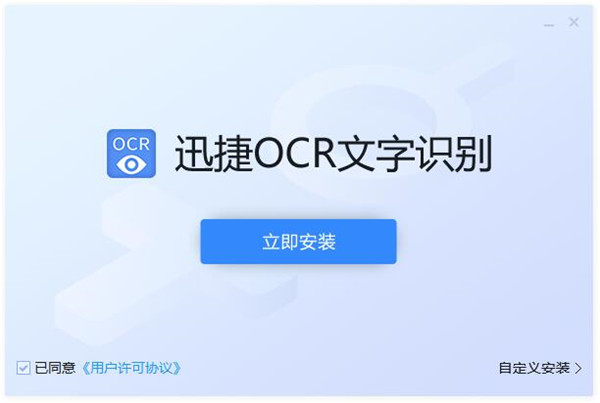
2、点击自定义安装,选择安装路径,单击立即安装
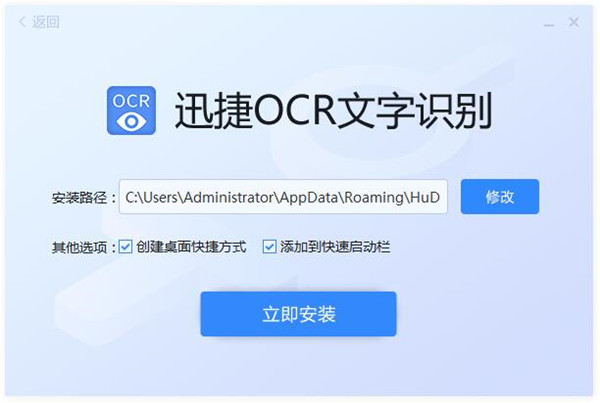
3、软件正在安装,请耐心等待
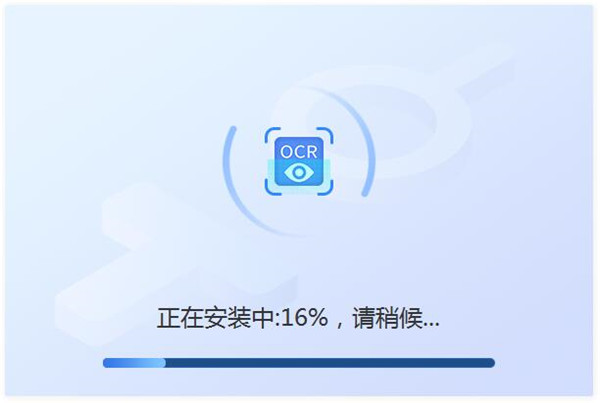
4、迅捷ocr文字识别软件安装完成,点击立即体验
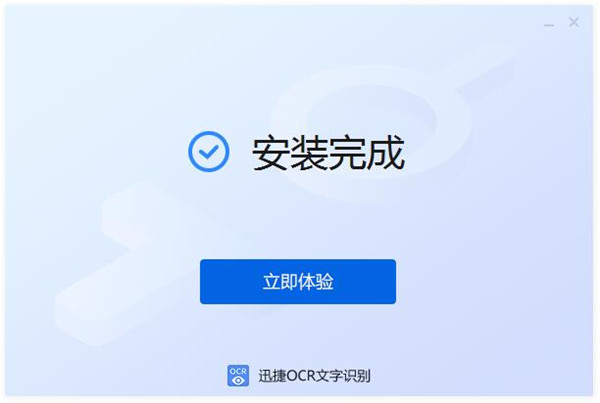
迅捷OCR文字识别官方版常见问题
图片局部识别,选择的区域有误怎么办?
答:选择识别区域是使用鼠标选择的,软件默认松开鼠标即开始识别,如选择错误的话,需要重新识别一次。
迅捷OCR文字识别软件能不能识别繁体字?
答:软件是可以对繁体字进行识别的,需要注意的是,转换后的文字还是繁体字。
身份证识别后与原件不同事怎么回事?
答:识别身份证时,需要选择「身份证(正)」、「身份证(反)」,识别前请先确认。
迅捷OCR文字识别软件能不能识别生僻字?
答:软件是可以对生僻文字进行识别的,不仅如此还能对多种语言文字进行识别。
迅捷OCR文字识别官方版主要功能:
1、图片快速识别
支持对PNG、JPG、JPEG、BMP图片中的文字进行OCR识别,可单张快速识别、批量识别、截图识别,还支持设置导出格式和识别效果。
2、PDF文档识别
添加PDF文档后,可以选择识别的页数和识别效果,还可以设置DOC、DOCX、TXT等导出格式,一键即可提取文字。
3、手写文字识别
导入手写图片后,可对图片进行旋转或调整大小,还可对识别结果进行编辑、复制、翻译、导出等操作。
4、多国语言识别
提供十几种语言的翻译服务,对图片中的文字进行OCR识别后,可以选择想要识别的语种进行翻译,再复制文本。
5、图片格式转换
支持将PNG、JPG、JPEG、BMP格式的图片转换为Excel、Word、PDF文件,可以自定义识别效果、导出目录。
6、票证一键识别
支持识别身份证、营业执照、银行卡、驾驶证、行驶证等证件,还可以识别定额发票、增值税专用发票,轻松识别各种票证。
迅捷OCR文字识别官方版使用场景:
教育学习:在学习时经常需要将手写笔记转换为电子文档,该软件可以帮您轻松识别手写文字,PDF文档和各种图片中的文字内容。
人事财务:人事财务工作中需要处理营业执照、银行卡、定额发票、增值税专用发票等,借助该软件可以一键识别各种票证。
办公会议:日常办公中,有时需要把手写记录的会议笔记转为电子版会议纪要,该软件可以一键识别手写文字,将其转为电子文档。
日常生活:平时大家可能需要识别驾驶证、行驶证、银行卡等个人证件,借助该软件,可以轻松识别各种发票和证件。